系统重装怎么装Win10?石大师重装Win10系统步骤
2022-09-27 14:47:35
我们的电脑使用时间长了,很容易出现电脑运行卡顿以其他电脑问题,对此我们可以试试给电脑重装下系统,让其处于初始状态,各项性能都是最佳的,运行最流畅。那么如何系统重装Win10呢?下面小编将为大家介绍使用石大师来重装Win10系统。
推荐下载:
石大师一键重装(http://www.xitongzhijia.net/soft/242803.html)
具体操作如下:
1、打开石大师装机工具。

2、进入界面后,用户可根据提示选择安装Windows10 64位系统。注意:灰色按钮代表当前硬件或分区格式不支持安装此系统。
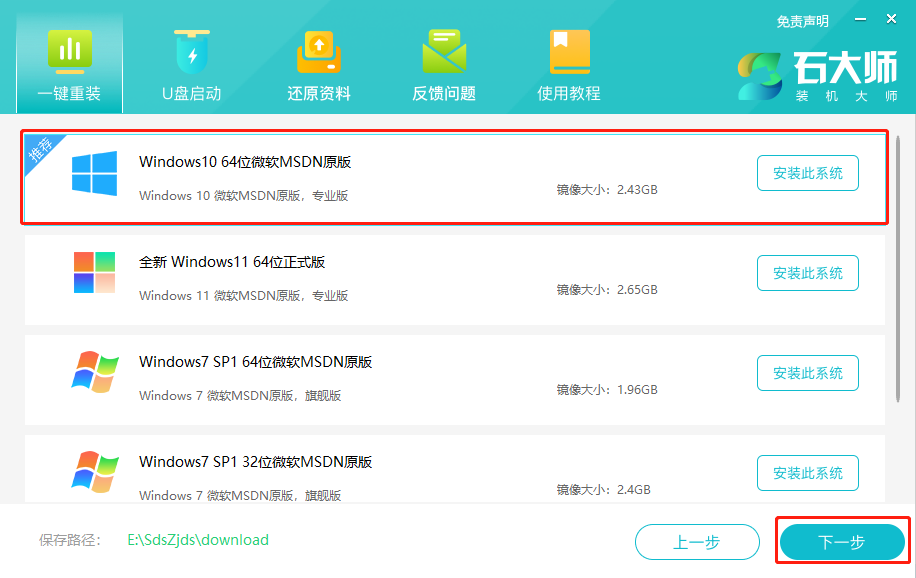
3、选择好系统后,点击下一步,等待PE数据和系统的下载。
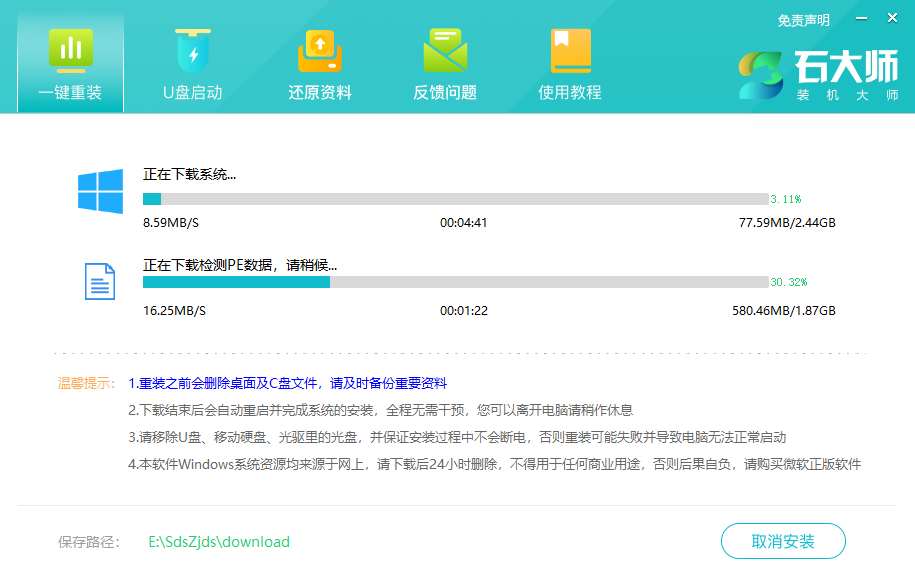
4、下载完成后,系统会自动重启。
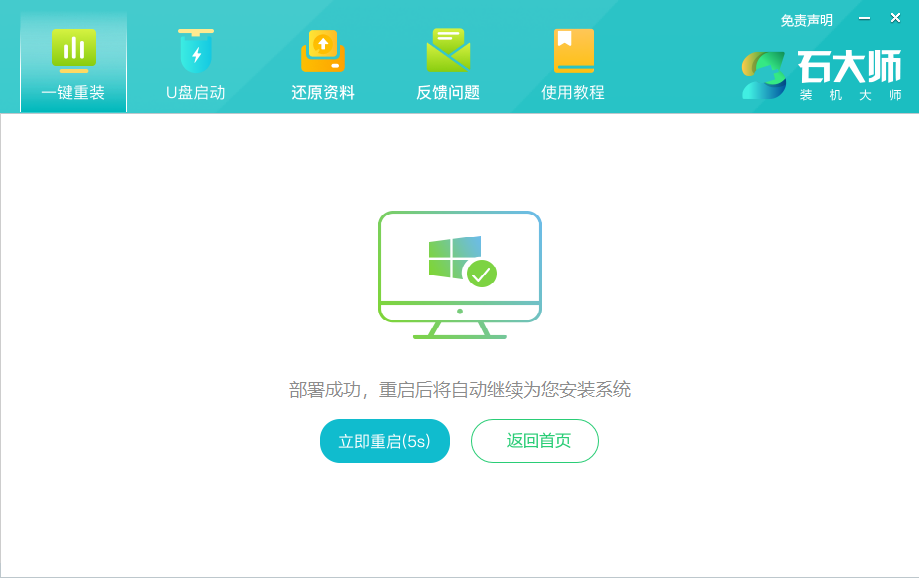
5、系统自动重启进入安装界面。
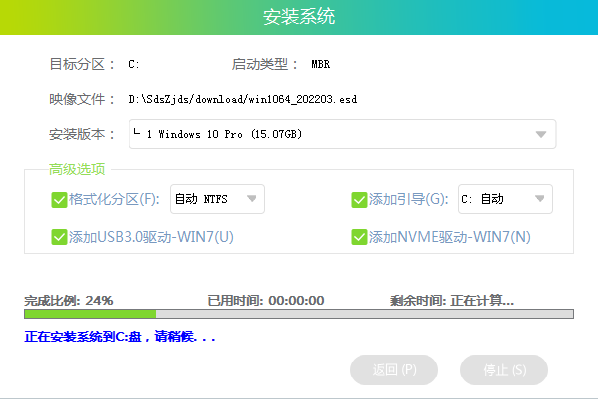
6、安装完成后进入部署界面,静静等待系统进入桌面就可正常使用了!

若对以上内容有疑问请联系反馈
文章价值
100
260人打分
